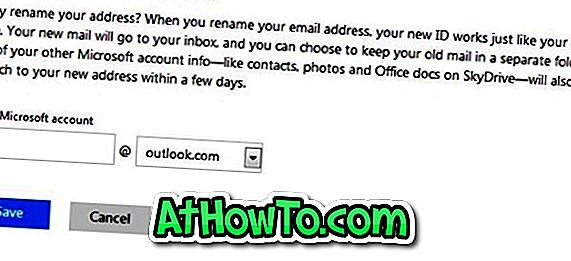Microsoft telah melancarkan perkhidmatan e-mel Outlook.com dan kini tersedia untuk semua orang. Perkhidmatan mel web baru dari Microsoft dilengkapi dengan antara muka pengguna baru, keselamatan akaun yang mantap, perlindungan spam terkemuka industri, iklan minimum, aplikasi Web Office, keupayaan untuk menyambung ke Facebook dan Twitter, dan banyak lagi.
Walaupun mungkin untuk mendapatkan alamat e-mel @ Outlook.com, Microsoft telah memudahkan pengguna MSN, Hotmail, dan Live sedia ada untuk mengalami perkhidmatan mel web baru.

Pengguna Hotmail sedia ada, MSN, dan Live boleh menaik taraf ke Outlook.com dengan menyimpan alamat e-mel, kata laluan, kenalan, dan e-mel lama. Untuk menaik taraf ke Outlook.com, log masuk ke Hotmail anda, hanya klik Pilihan naik taraf dalam menu Pilihan untuk meneroka perkhidmatan e-mel baru. Apabila anda menamakan semula alamat e-mel sedia ada anda ke alamat Outlook.com, alamat e-mel baru anda seperti yang lama dan anda tidak akan kehilangan apa-apa.
Di samping itu, ia juga boleh menamakan semula alamat e-mel Hotmail, Live, dan MSN sedia ada ke @ Outlook.com. Sebagai contoh, jika alamat e-mel semasa anda [email protected], anda boleh menamakan semulanya ke [email protected] dengan syarat nama itu tersedia. Apabila anda log masuk ke peti masuk baru anda, anda boleh memilih untuk menyimpan surat lama anda dalam folder berasingan atau dalam peti masuk anda juga. Setiap kali anda menerima mel ke alamat lama anda, anda akan melihatnya dalam peti masuk atau folder yang baru dibuat. Maklumat akaun seperti kenalan, foto, dan dokumen akan bertukar ke alamat baru anda dalam masa beberapa hari.
Oleh itu, ikuti prosedur yang diberikan di bawah untuk menamakan semula akaun Hotmail & Live anda yang sedia ada ke Outlook.com.
Langkah 1: Buka Outlook.com dalam pelayar web anda dan log masuk dengan alamat e-mel semasa anda.
Langkah 2: Seterusnya, klik ikon Gears di bahagian atas kanan, dan kemudian klik Lagi tetapan mel untuk membuka pilihan Outlook.
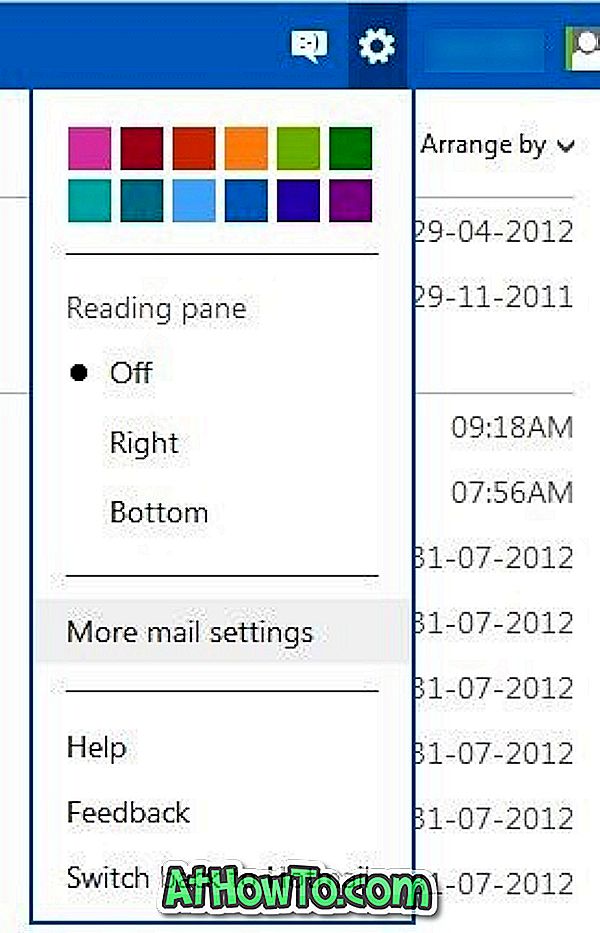
Langkah 3: Di sini, di sebelah kiri, klik Namakan semula pilihan alamat e-mel anda . Anda akan diminta memasukkan kata laluan akaun anda sekali lagi untuk meneruskan.
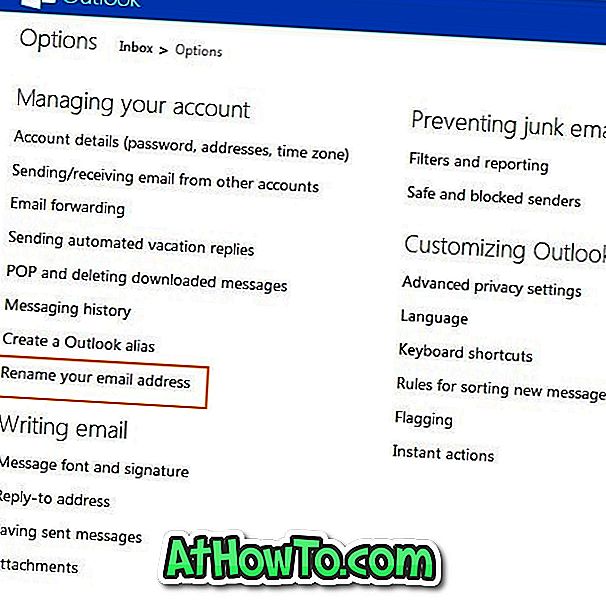
Ketik alamat baru anda dan klik butang Simpan. Anda sudah selesai!